Kako otkazati ažuriranje na Windows 11
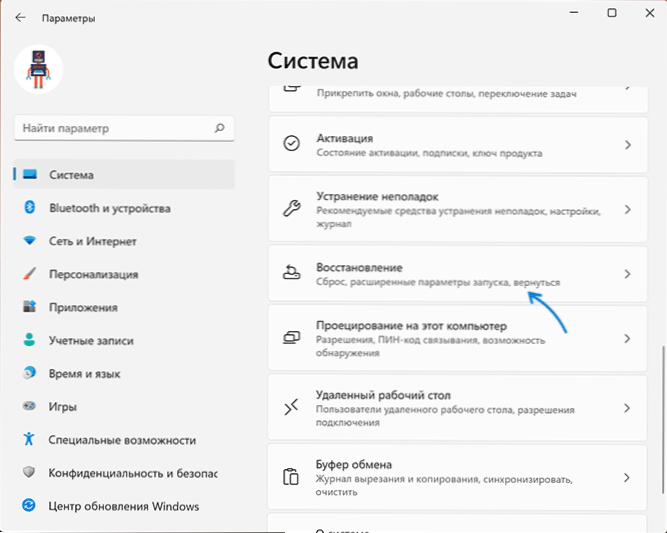
- 778
- 19
- Horace Hoeger
Ako se nakon instaliranja ažuriranja Windows 11 suočite s problemima ili vam se jednostavno ne sviđa novi sustav iz jednog ili drugog razloga, moguće je otkazati ažuriranje.
U ovim uputama o tome kako se prevrnuti na Windows 11 i vratiti prethodno instalirani Windows 10 sa svim programima i postavkama.
Vratite se u prethodni sustav pomoću funkcije "natrag" u parametrima Windows 11
U Windows 11, instaliranim ažuriranjem Windows 10 na podržana računala i prijenosnih računala, postoji funkcija koja omogućuje otkazivanje ažuriranja i vraćanje prethodnog OS -a:
- Otvorite "parametre" u izborniku Start ili pomoću kombinacije tipki Win+I.
- U odjeljku "Sustav" idite na odjeljak "Obnova".
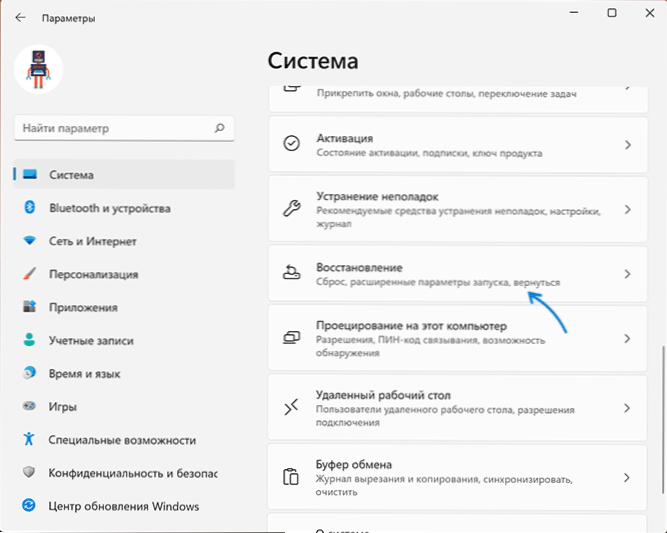
- U odjeljku "Opcije obnove" kliknite gumb "Natrag".
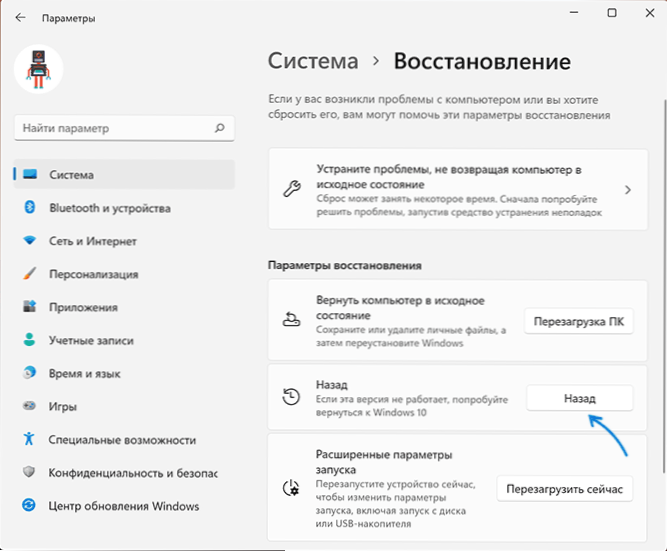
- Odgovorite na pitanje o razlozima za povratak ažuriranja i kliknite.
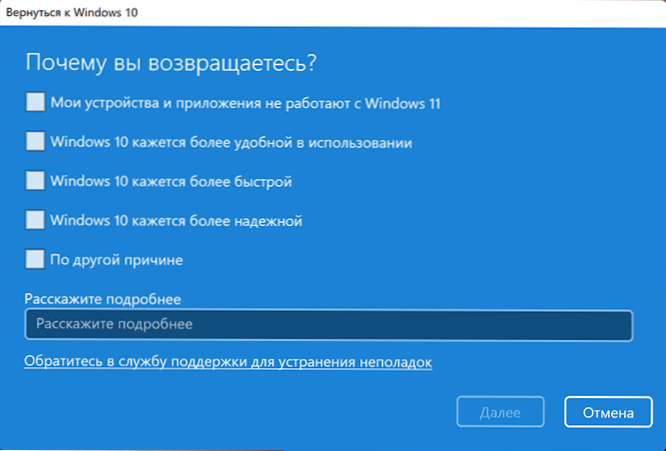
- Slijedite upute Majstora za instalaciju Windows 11 i vratite se u Windows 10.
Po završetku, nakon konačnog ponovnog pokretanja računala u slučaju, vaš će se sustav vratiti u stanje u kojem je bio prije instaliranja ažuriranja. Nažalost, nemoguće je zajamčiti uspješno izvršavanje postupka obnove: prema iskustvu s prethodnim verzijama OS -a, može se pretpostaviti vjerojatnost neuspjelog povratka.
Neke nijanse koje treba uzeti u obzir ako odlučite otkazati ažuriranje:
- Da biste imali gumb "natrag", sustav bi trebao biti instaliran upravo ažuriranjem, detaljnije kako ažurirati na Windows 11.
- Mogućnost povratka dostupna je u roku od 10 dana nakon ažuriranja.
- Ako ste očistili disk privremenih datoteka i mapa, posebno, Windows mape.Stari na odjeljku sustava na disku, otkažite ažuriranje neće raditi.
Nadam se da u vašem slučaju nije bilo potrebe za opisanim radnjama ili je postupak bio uspješan, a računalo se vratilo u željeno stanje.
- « Naredbeni redak zatvara se nakon izvršenja - zašto i što učiniti
- Kako premjestiti gumb za pokretanje ulijevo u sustavu Windows 11 »

